Zobrazuje sa vám pri pokuse o spustenie Ubisoft chybové hlásenie „Služba Ubisoft je momentálne nedostupná“? Nie je sa čoho obávať, niektoré riešenia vám môžu pomôcť vyriešiť tento problém.
Uplay ponúka Ubisoft Studios a v súčasnosti je známy ako Ubisoft Connect. Je to známy obchod s hrami ako Far Cry, Tom Clancy, Assassin’s Creed, Just Dance, Watch Dogs: Legion a mnoho ďalších. Uplay alebo Ubisoft Connect je patentovaná platforma na distribúciu videohier, ktorú vytvoril Ubisoft s cieľom zvládnuť Ubisoft hry a súvisiaci obsah na PC. Je to kľúčový prvok každej hry Ubisoft a napriek tomu má chyby alebo chyby. Podobne sme videli niekoľko používateľov počítačov so systémom Windows, ktorí sa sťažovali na chybu pri čítaní „Služba Ubisoft je momentálne nedostupná“ pri pokuse o prístup k programu.
Chyba sa zvyčajne zobrazí pri pokuse o spustenie programu. Okrem toho nesprávny čas a dátum, problémy so sieťou, zastarané ovládačea softvér Hamachi by tiež mohol spôsobiť, že Ubisoft alebo Uplay prestanú reagovať. Ale našťastie existuje veľa spôsobov, ako túto chybu vyriešiť. Príspevok vám ukazuje niekoľko 100% fungujúcich hackov, ktoré je potrebné opraviť. Chyba služby Ubisoft je momentálne nedostupná.
Jednoduché a rýchle riešenia na opravu chyby služby Ubisoft, ktorá je momentálne nedostupná v systéme Windows 10, 11, 8, 7
Skôr než sa vydáte na iné riešenia, vašou prvou opravou na vyriešenie chyby by malo byť reštartovanie počítača a uvoľnenie miesta na disku v počítači so systémom Windows. Okrem toho zváženie odpojenia a opätovného pripojenia napájacej karty oboch systémov môže problém obísť. Niekedy tieto základné veci fungujú ako mágia, takže by ste ich mali vyskúšať.
A ak tieto tipy nepomohli, môžete použiť pokročilé riešenia. Pomocou nižšie uvedených výkonných rozlíšení môžete ľahko opraviť chybu „Služba Ubisoft je momentálne nedostupná“ vo vašom operačnom systéme Windows.
Riešenie 1: Resetovanie zásuviek Windows
Ak sa chyba vyskytne v dôsledku problémov s pripojením, môžete sa pokúsiť resetovať zásuvky systému Windows. To by mohlo opraviť Chyba služby Ubisoft je momentálne nedostupná. Postup:
- Stačí naraz stlačiť klávesy Windows + R.
- Tým sa na obrazovke otvorí dialógové okno Spustiť. Vstup cmd vnútri boxu spustenia a celkom stlačte SHIFT + CTRL + Enter kľúče.

- Teraz sa príkazový riadok spustí s oprávneniami správcu. Napíšte nasledujúci príkaz a stlačením klávesu Enter vyprázdnite aktuálne existujúcu konfiguráciu DNS.
ipconfig /flushdns - Potom musíte znova upraviť nastavenia konfigurácie IP. Ak to chcete urobiť, stačí napísať nasledujúci príkaz a stlačiť kláves Enter.
netsh winsock reset
Po dokončení zatvorte okno príkazového riadka (správca) a reštartujte systém. Potom skúste na svojom zariadení spustiť Ubisoft Connect a skontrolujte, či je chyba opravená alebo nie.
Prečítajte si tiež: Opravte chybu „Server DNS neodpovedá“ v systéme Windows
Riešenie 2: Použite statické adresy IP a DNS
Adresa IP a DNS vášho systému sa v predvolenom nastavení časom mení. Vo všeobecnosti to však nie je chybné, ale veľa používateľov počítačov so systémom Windows uvádza toto prideľovanie statické adresy IP a DNS do vášho počítača vám môžu pomôcť opraviť: „Služba Ubisoft je momentálne nedostupné“. Ak to chcete urobiť, postupujte podľa jednoduchých krokov zdieľaných nižšie:
- Ak chcete začať, musíte najprv spustiť príkazový riadok ako správca.
- Napíšte nasledujúci príkaz a prejdite nadol, kým neuvidíte sieťový adaptér, ktorý komunikuje s pripojením, ktoré práve používate.
ipconfig /all - Potom privolajte terminál Spustiť stlačením klávesov Win + R.
- Do poľa spustenia zadajte ncpa.cpl a stlačte Enter.
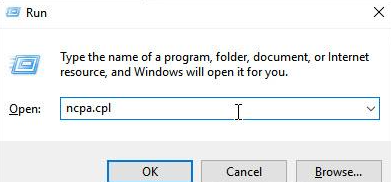
- V okne Sieťové pripojenia kliknite pravým tlačidlom na sieťový adaptér a vyberte Vlastnosti.
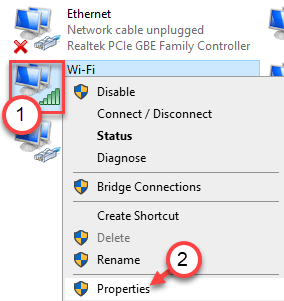
- Potom vyhľadajte a vyberte Internet Protocol Version 4 (TCP/IPv4), aby ste k nemu mali prístup.
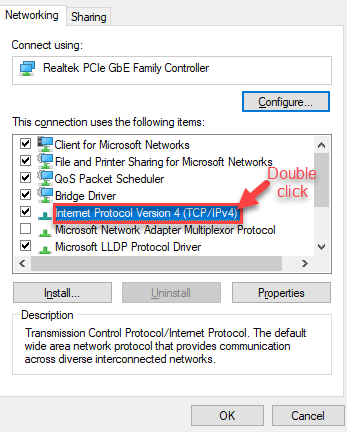
- Kliknite na Vlastnosti.
- Na karte Všeobecné kliknite na prepínač vedľa položky Použiť nasledujúce adresy servera DNS a zadajte 8.8.8 a 8.8.4.4. Potom prepnite prepínač na možnosť Použiť nasledujúcu adresu IP a zadajte rovnaké číslo ako predvolená brána.
- Nakoniec kliknite na OK, aby ste použili zmeny.
Po dokončení reštartujte počítač a skontrolujte, či stratené pripojenie k službe Ubisoft momentálne nie je k dispozícii, chyba zmizla. Ak nie, môžete prejsť na ďalšie riešenie.
Riešenie 3: Skontrolujte čas a dátum
Ďalším spôsobom, ako problém vyriešiť, je skontrolovať nastavenia času a dátumu počítača. Správne nastavenie takýchto nastavení je niečo, čo musíte skontrolovať, aby ste predišli mnohým bezpečnostným problémom. Tu je postup, ako opraviť službu Ubisoft, ktorá je momentálne nedostupná, správnym nastavením času a dátumu v počítači:
- Spustite Nastavenia systému Windows.
- Kliknite na Čas a jazyk.
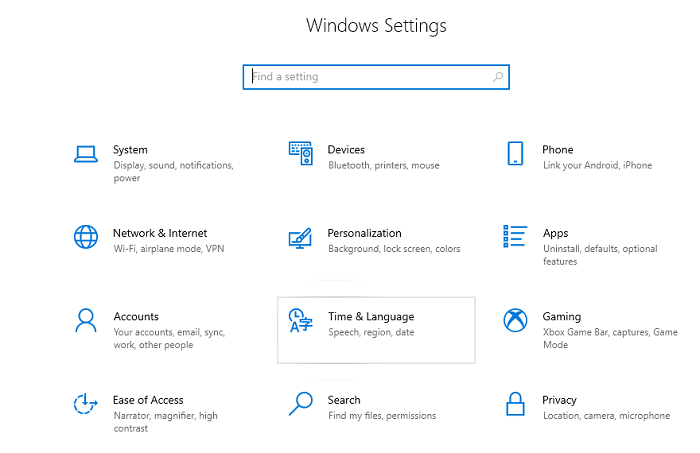
- Uistite sa, že je v ľavom paneli vybratý dátum a čas. Potom vypnite prepínač Automaticky nastaviť čas.
- Potom prepnite možnosť Nastaviť časové pásmo automaticky na vypnuté, aby ste časové pásmo nastavili manuálne.
- Kliknite Zmeniť.
- Teraz môžete upraviť nastavenia dátumu.
- Podobne zmeňte presný čas podľa vášho miestneho času.
- Kliknite na Zmeniť.
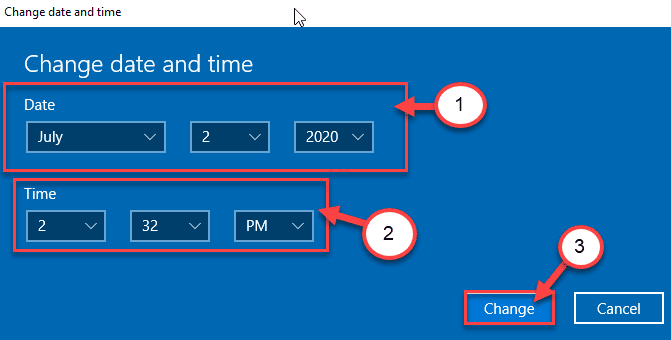
- Potom prejdite nadol v rozbaľovacom zozname Časové pásmo a vyberte si časové pásmo.
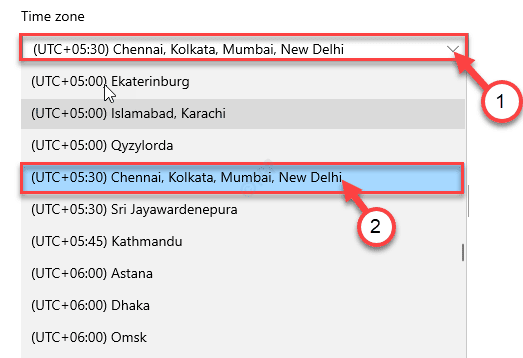
- Nakoniec zatvorte Nastavenia systému Windows.
Alternatívny spôsob: Používatelia, pre ktorých je ťažké vyriešiť svoje problémy úpravou nastavení týmto spôsobom, to môžu urobiť aj pomocou ovládacieho panela. Nastavenia sú však podobné, ale teraz môžete synchronizovať svoj čas s časom internetu. Tu je postup:
- Pomocou klávesov na klávesnici Windows + R otvorte okno Spustiť.
- Typ timedate.cpl potom stlačte kláves Enter alebo kliknite na možnosť Ok.
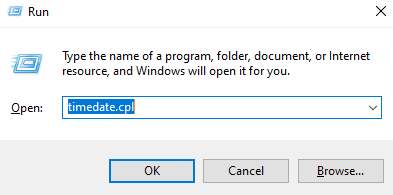
- Teraz sa na obrazovke počítača zobrazí výzva Dátum a čas. Prepnite sa na kartu Internetový čas.
- Ďalej kliknite na Zmeniť nastavenia….
- V ďalšom okne začiarknite políčko zobrazené pred možnosťou „Synchronizovať s internetovým časovým serverom“.
- Kliknite na Server a vyberte time.windows.com zo zoznamu rozbaľovacej ponuky.
- Kliknite na Aktualizovať teraz a potom na ok, aby ste mohli pokračovať ďalej.
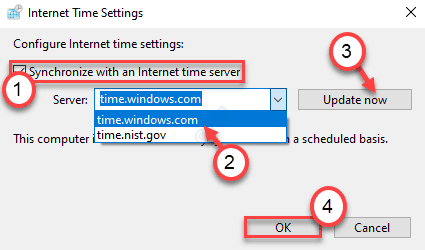
- Nakoniec kliknutím na tlačidlo Použiť a OK uložte posledné zmeny.
Teraz reštartujte počítač a otestujte problém. Ak stále čelíte chybe, ktorá hovorí, že služba Ubisoft je momentálne nedostupná, skúste to znova neskôr a potom skúste iné riešenia.
Prečítajte si tiež: Ako opraviť chybu DNS_PROBE_FNISHED_BAD_CONFIG v systéme Windows
Riešenie 4: Zatvorte programy a procesy
Zobrazuje sa vám chybové hlásenie pri pokuse o prihlásenie do Ubisoft Connect? Ak áno, zatvorenie procesov na pozadí vám môže pomôcť vyriešiť problém. Ak chcete v systéme Windows 10, 11 odinštalovať programy, ktoré už nepotrebujete, postupujte podľa krokov uvedených nižšie.
- Správcu úloh rýchlo otvorte stlačením tlačidla CTRL + SHIFT + Esc kľúče spolu.
- V okne Správca úloh sa posuňte nadol na Procesy na pozadí pod Procesy tab.
- Kliknite pravým tlačidlom na konkrétny proces a vyberte si Ukončiť úlohu na okamžité zatvorenie rovnakej úlohy.
Po zatvorení nepotrebných programov znova spustite program Ubisoft Connect a skúste sa znova prihlásiť. Ak chcete problém vyriešiť, pokračujte iným riešením.
Riešenie 5: Aktualizujte ovládače zariadenia
Ak používate zastarané, nefunkčné alebo poškodené ovládače, môžete sa stretnúť s mnohými problémami alebo chybami, ako napríklad „Služba Ubisoft je momentálne nedostupná“. Preto, aby ste sa vyhli takýmto chybám alebo závadám, musíte z času na čas aktualizovať ovládače počítača.
Na rýchlu aktualizáciu ovládačov bez akýchkoľvek problémov môžete použiť Bit Driver Updater. Je to jeden z najlepších nástrojov na aktualizáciu ovládačov dostupných na trhu a používajú ho milióny používateľov na celom svete. Pomôcka na aktualizáciu ovládačov poskytuje iba ovládače testované WHQL. Nielen na aktualizáciu ovládačov, ale funguje aj ako softvér na čistenie PC a odstraňuje nevyžiadané súbory, čím zrýchľuje celkový výkon počítača až o 50 %.
Bit Driver Updater automaticky zistí verziu operačného systému Windows, ktorá je momentálne spustená na vašom zariadení. A potom preň nájdite správne ovládače. Ak chcete použiť tento priemyselný štandardný nástroj na aktualizáciu ovládačov, musíte postupovať podľa jednoduchých krokov uvedených nižšie:
- Najprv si stiahnite Bit Driver Updater. Môžete to urobiť zadarmo kliknutím na tlačidlo nižšie.

- Spustite stiahnutý súbor a dokončite proces podľa pokynov na inštaláciu.
- Otvorte nástroj na aktualizáciu ovládačov a kliknite na Skenovať v ľavom paneli ponuky.

- Počkajte na dokončenie procesu. Kliknite na tlačidlo Aktualizovať teraz vedľa ovládača, ktorý chcete aktualizovať. Prípadne môžete kliknúť aj na Aktualizovať všetko. Týmto spôsobom môžete aktualizovať všetky zastarané ovládače počítača jediným kliknutím.

Na tento účel však musíte použiť profesionálnu verziu Bit Driver Updater, pretože bezplatná verzia nepodporuje funkciu aktualizácie ovládača jedným kliknutím. Okrem toho plná verzia prichádza s kompletnou zárukou vrátenia peňazí a technickou podporou 24*7.
Po nainštalovaní požadovaných aktualizácií ovládačov do počítača otvorte Ubisoft Connect a skontrolujte, či je problém vyriešený.
Riešenie 6: Nainštalujte najnovšie aktualizácie systému
Chyba sa môže objaviť, ak používate starú alebo chybnú verziu operačného systému Windows. Preto je nevyhnutné zachovať verziu operačného systému Windows, aby ste sa vyhli množstvu problémov alebo chýb s počítačom. Nižšie sú uvedené kroky, ktoré treba urobiť:
- Otvorte Nastavenia systému Windows a vyberte Aktualizácia a zabezpečenie.

- Len sa uistite aktualizácia systému Windows sa vyberie z navigačnej ponuky vľavo.
- Na pravej strane kliknite na Skontroluj aktualizácie.

Pohodlne sa usaďte a počkajte, kým systém Windows nájde, stiahne a nainštaluje dostupné aktualizácie a ďalšie opravy systému. Po dokončení spustite systém a otestujte problém. Ak chyba pretrváva, vykonajte ďalší tip na riešenie problémov.
Prečítajte si tiež: Oprava: Chyba zlyhania nvlddmkm.sys v systéme Windows
Riešenie 7: Vykonajte skenovanie SFC
V neposlednom rade sa odporúča spustiť aj SFC (System File Checker). Ak to chcete urobiť jednoducho, postupujte podľa krokov uvedených nižšie:
- Spustite príkazový riadok pod právami správcu.
- Skopírujte alebo prilepte nasledujúci príkaz do okna príkazového riadka (Admin) a stlačte kláves Enter.
sfc /scannow - Dokončenie fázy overenia kontroly systému môže trvať niekoľko minút.
Po dokončení skúste znova získať prístup k svojmu účtu Ubisoft Connect a otestovať problém. Teraz by sa chyba mala vyriešiť.
Záverečné slová
Toto boli niektoré z efektívnych a pohodlných spôsobov, ako opraviť chybu služby Ubisoft, ktorá je momentálne nedostupná na počítačoch so systémom Windows 11, 10, 8, 7. Dúfajme, že vám sprievodca pomôže najlepším možným spôsobom. Ak nám niečo v súvislosti s tým uniklo, neváhajte nám to povedať v komentároch nižšie.
Ak si chcete prečítať ďalšie užitočné články týkajúce sa technológie, prihláste sa na odber nášho bulletinu. Okrem toho nás môžete sledovať aj na Facebook, Twitter, Instagram, alebo Pinterest.